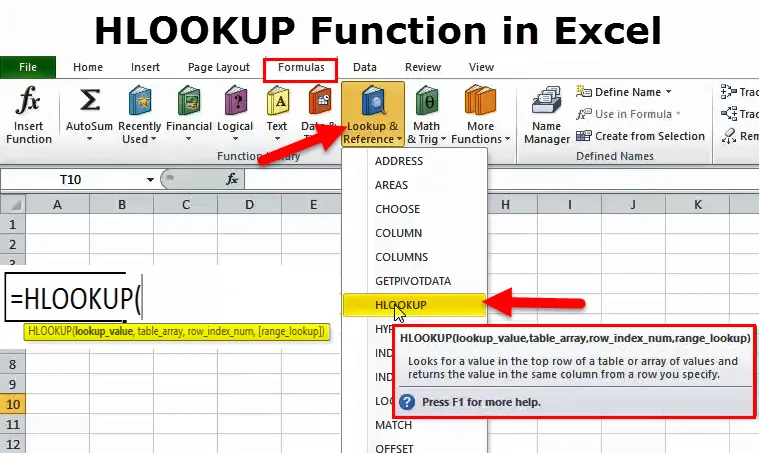
Excel HLOOKUP funkcija (kazalo)
- HLOOKUP v Excelu
- HLOOKUP Formula v Excelu
- Kako uporabljati HLOOKUP v Excelu?
HLOOKUP v Excelu
Ko sodelujete v intervjuju, ki zahteva vrhunsko znanje, ne preseneča, da se bodo najprej vprašali, kaj je HLOOKUP & VLOOKUP. Skoraj neizogibna veščina je imeti ali ti je všeč ali ne.
Ko delate z majhno količino podatkov, je v podatkih enostavno najti karkoli. Ko pa se podatki povečajo, boste zelo težko in zamudno opravili iskanje kakršnih koli podatkov.
Kjer bodo slike prišle v sliko. Excel je sveženj številnih formul, ki jih lahko rešimo mnogim ljudem, ki delajo na veliki količini podatkov. Funkcije iskanja vam bodo prihranile dragocen čas in vas postavile rock zvezda v pisarni. V tej vadnici pojdimo naprej in o tem podrobno razpravljamo.
Kaj je funkcija HLOOKUP v Excelu?
Običajno v excelu uporabljamo izraze ROWS & COLUMNS. Ste že kdaj pomislili na alternativno ime za to dvoje? Pomislite … pomislite …
Ali lahko COLUMNS pokličemo kot VERTIKLE in ROWS kot HORIZONTAL? Odgovor je DA!
Razlog, zakaj sem povedal o tem, je, da bomo danes v tej vadnici razpravljali o HLOOKUP, tj. Imenovani " HORIZONTAL LOOKUP".
Če ste redni uporabnik Excela, ste morali naleteti na funkcijo, imenovano VLOOKUP, vendar pogosteje kot v večini pisarn HLOOKUP premalo uporabljate.
HLOOKUP se uporablja za pregledovanje podatkov vodoravno in doseganje želenega rezultata na podlagi vrstic do številke, tj. ROW-INDEX številke. Kot že samo ime pove, bo podatke iskal vodoravno, medtem ko VLOOKUP podatke išče vertikalno.
HLOOKUP Formula v Excelu
HLOOKUP je funkcija iskanja v excelu in formula HLOOKUP je naslednja.

- Lookup_Value: Osnovna vrednost ali vrednost merila za iskanje v tabeli. To je referenčna vrednost za tabelo.
- Table_Array: Tabela, v kateri so ciljne vrednosti. Surovi podatki za iskanje stvari, ki jo želite, iz tabele.
- Row_Index_Num: Predstavlja številko vrstice, kjer je vaša ciljna vrednost. Prva vrstica je 1.
- (Range_Lookup): Sestavljen je iz dveh parametrov, eden je TRUE (1), ki išče približno ujemanje iz tabele, drugi pa FALSE (0), ki išče natančno ujemanje iz tabele.

Opomba: TRUE predstavljen s številko 1.FALSE predstavljen s številko 0.
Kako uporabljati HLOOKUP funkcijo v Excelu?
HLOOKUP funkcija excel je zelo preprosta za uporabo. Poglejmo zdaj, kako uporabiti HLOOKUP s pomočjo nekaterih primerov.
Predlogo za HLOOKUP Formulo Excel lahko prenesete tukaj - Predloga HLOOKUP Formula ExcelPrimer 1
Predpostavimo, da delate v kadrovskem oddelku podjetja in imate spodaj podatke (pokličite kot glavne podatke) na enem listu in v drugi tabeli. Zdaj vaš upravitelj od vas zahteva, da dobite njihove plačne podatke za te glavne podatke. Zdaj se morate spraševati, kako iz tega dosežem želeni rezultat. Ta funkcija vam lahko reši življenje v teh primerih.
Spodaj so glavni podatki.

Iz zgornje tabele morate dobiti spodnje podatke o plačah zaposlenih.

Ko so podatki majhni, lahko preprosto pogledate podatke in ročno vnesete podatke o plačah. Vendar v primeru velike količine podatkov ne deluje tako. Zato uporabite svojega reševalnega prijatelja HLOOKUP.
1. korak: Izberite Lookup_Value. Iskanje_Value mora biti edinstveno. Podvojene vrednosti ne smejo biti. V zgornjem primeru ima ime Emp podvojene vrednosti, zato iščite po ID-ju Emp.

2. korak: TABLE_ARRAY so vaši dejanski ali neobdelani podatki, v tem primeru Glavni podatki. Ko ste izbrali tabelo, jo morate zakleniti s pritiskom na F4 (absolutna referenca).
Pred zaklepanjem obsega tabele.

Po zaklepanju obsega tabel.

3. korak: Row_Index_Num je iz katere vrstice iščete podatke. V tem primeru iščem podrobnosti o plačah, kar je tretja vrsta. Če iščem ime Emp, potem bo vrstica številka 2.
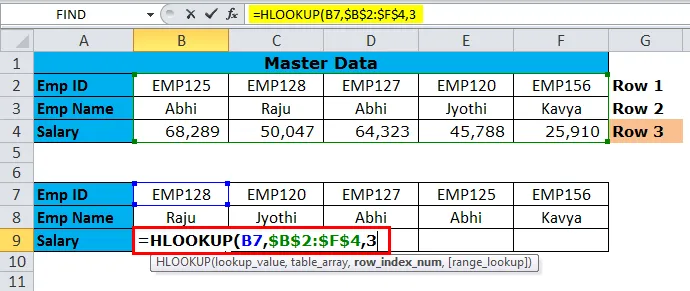
4. korak: (Range_Lookup) je TRUE ali FALSE. Če iščete približno ujemanje, vnesite 1 in če iščete natančno uporabo 0. Ker iščem natančno tekmo, sem omenil 0.
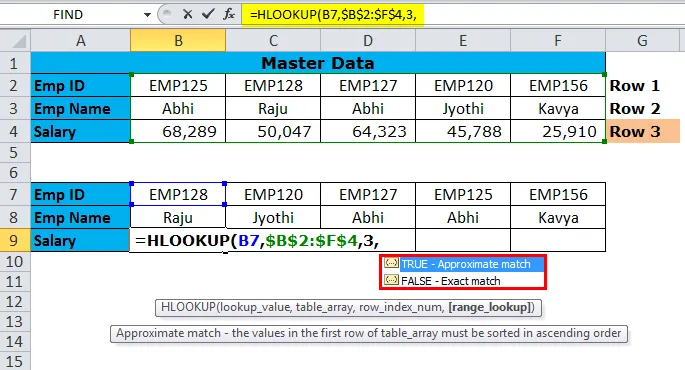
Rezultat: Zdaj boste dobili rezultat in formulo paste prilepili tudi v druge celice.
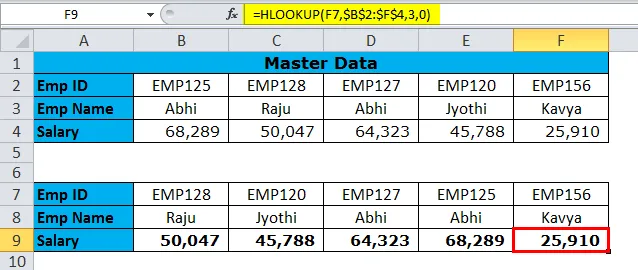
Primer # 2-HLOOKUP s funkcijo MATCH
V zadnjem primeru smo videli podrobno razlago formule. Ena večja sprememba je, da lahko dinamično dobimo številko row_index .
Kaj deluje funkcija Match?
Funkcija ujemanja mi lahko izvleče številko vrstice. Zato mi ni treba ročno vnesti številke row_index.
V tabeli1 imamo seznam naših izdelkov. V preglednici2 moramo najti njihovo vrstico.
Tabela 1

Tabela 2

Tabela 2: Raztopina

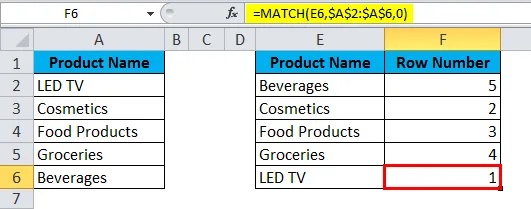
Primer # 3
Tabela 1: Ta tabela predstavlja podrobnosti izdelka.
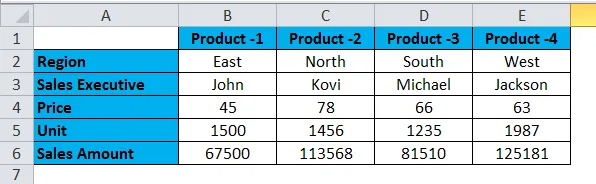
Tabela 2: Iz zgornje tabele poiščite spodnje podrobnosti.

Če pogledate tabelo, so vsa naročila v vrsticah spremenjena. S pomočjo funkcije Match lahko dobimo številko row_index.
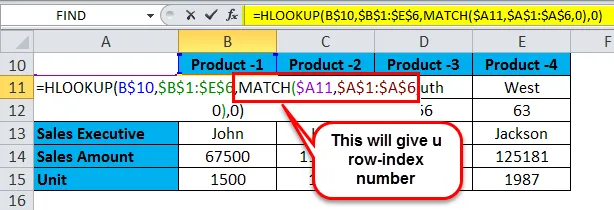
Rezultat bo kot spodaj.
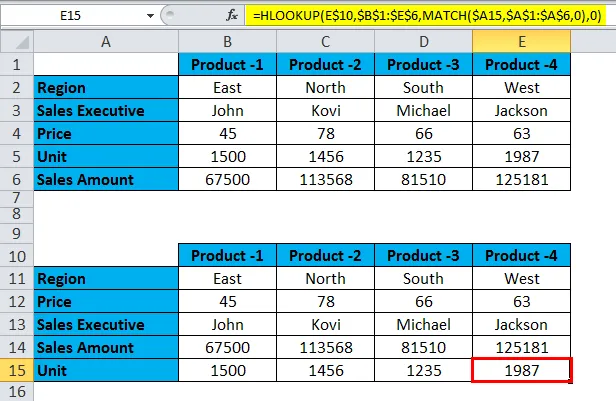
Spomniti se na funkcijo HLOOKUP v Excelu
- HLOOKUP vam lahko prikaže napako # N / A, če se Lookup_Value ne ujema s tabelo. Na spodnji sliki Product-6 v tabeli s surovimi podatki ne obstaja.

- Če najdete podvojeno vrednost, bo ta funkcija vrnila prvi rezultat lookup_values na preostale lookup_values.
- Če je Row_Index_Num manjši od ene, se prikaže napaka v vrednosti #VALUE .
- Če je Row_Index_Num večje od števila vrstic, bo funkcija napake dala #REF.
- Uporabite HLOOKUP, če so podatki v vodoravni obliki in če so podatki v vertikalni obliki, uporabite VLOOKUP.
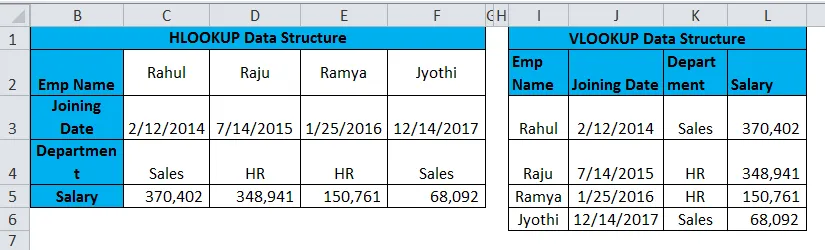
Priporočeni članki
To je vodnik za HLOOKUP. Tukaj razpravljamo o formuli HLOOKUP in kako uporabljati funkcijo HLOOKUP skupaj s praktičnimi primeri in naložljivimi predlogi excel. Na te uporabne funkcije si lahko ogledate tudi v odlični-
- Kako uporabljati LOOKUP v Excelu?
- Uporaba NOT v Excelu
- Kako uporabljati in uporabljati v Excelu?
- COLUMN funkcija v Excelu